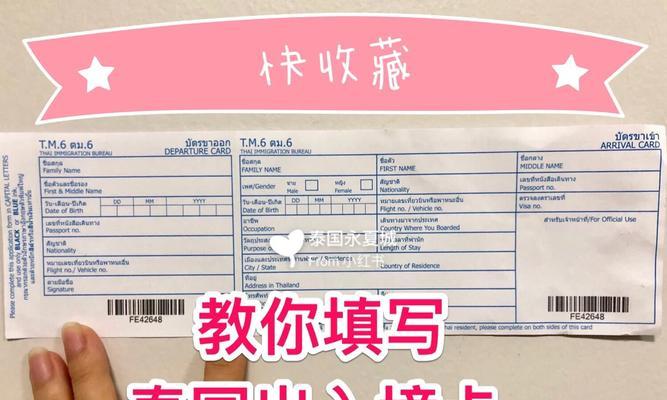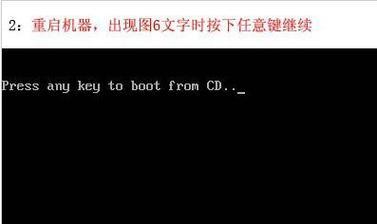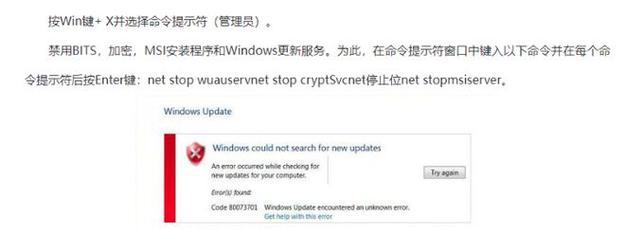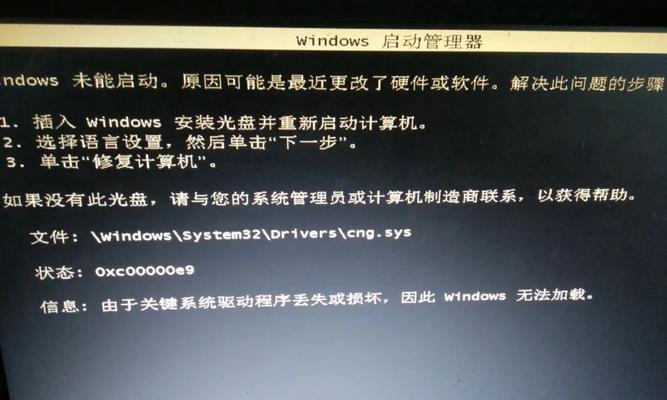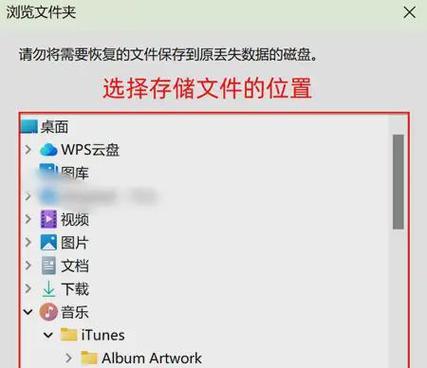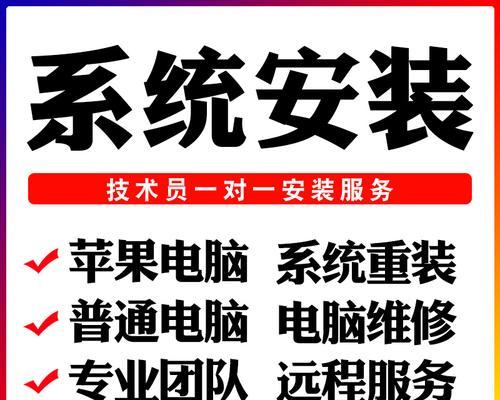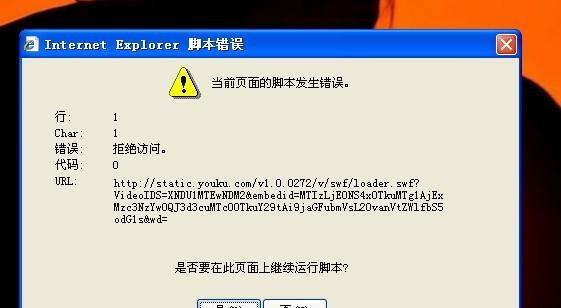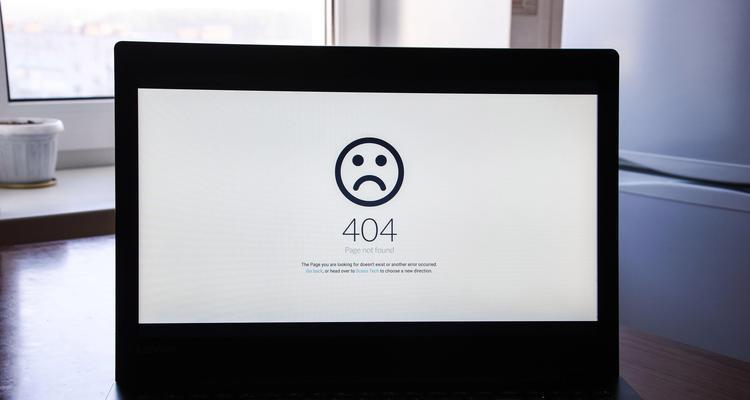U盘已经成为了我们日常生活中必备的工具,而制作U盘也是常见的需求之一。本文将介绍使用10.10.2操作系统制作U盘的教程,帮助读者轻松完成这一操作。
准备工作
在开始制作U盘之前,需要准备一台运行着10.10.2操作系统的电脑,同时准备一个容量不小于8GB的U盘。确保电脑和U盘都正常工作。
获取安装文件
前往苹果官方网站或其他可信来源下载10.10.2版本的操作系统安装文件,并保存到电脑的硬盘上。确保下载的安装文件没有损坏或被篡改。
格式化U盘
将U盘插入电脑,打开磁盘工具程序,并在左侧选择对应的U盘。点击“抹掉”选项,选择适当的格式化方案,如“MacOS扩展(日志式)”。点击“抹掉”按钮,等待格式化完成。
使用终端命令
打开终端应用程序,并输入以下命令:“sudo/Applications/Install\OS\X\Yosemite.app/Contents/Resources/createinstallmedia--volume/Volumes/你的U盘--applicationpath/Applications/Install\OS\X\Yosemite.app”。按下回车键开始制作U盘。
授权操作
终端会要求输入管理员密码,输入正确的密码后按下回车键。请确保密码输入正确,否则终端将无法执行制作U盘的操作。
等待制作过程
制作U盘的过程可能需要一些时间,请耐心等待。终端将显示进度条,告知当前制作的进度。
制作完成
当终端显示制作完成后,表示U盘制作成功。此时可以将U盘安全地从电脑中取出,并进行下一步操作。
使用制作好的U盘
将制作好的U盘插入需要安装10.10.2操作系统的电脑上,并重启电脑。在重启的过程中按住Option键,选择从U盘启动。按照屏幕上的指示完成安装过程。
备份重要数据
在进行U盘安装操作之前,请确保重要数据已经备份至其他存储介质,以免意外丢失。U盘制作过程中会格式化U盘,其中的数据将被全部清除。
遇到问题怎么办
如果在制作U盘的过程中遇到任何问题,可以参考官方文档或在相关论坛上寻求帮助。同时也可以尝试重新进行制作操作,确保每一步都正确执行。
注意事项
制作U盘时请保持电脑稳定的电源供应,以免因突发断电等原因导致制作失败。同时,也建议使用正版的操作系统安装文件,以确保安全可靠。
使用场景
制作U盘可以方便快速地安装操作系统,适用于需要重装系统、修复系统故障或部署多台电脑的情况。在这些情况下,使用U盘安装系统比光盘更加便捷。
小技巧
制作U盘之前,可以在磁盘工具中给U盘分区,以便在安装系统时同时备份个人数据或创建多个启动盘。这样可以更好地利用U盘的空间和功能。
其他操作系统版本
除了10.10.2版本,制作U盘的方法也适用于其他版本的Mac操作系统。只需将相应版本的安装文件下载并进行相同的操作即可。
通过本教程,您已经学会了使用10.10.2操作系统制作U盘的方法。希望这个教程能够帮助您轻松完成制作过程,并在需要的时候为您提供方便和帮助。祝您操作顺利!